出现“Office无法验证此应用程序的许可证”的窗口时怎么办
有时候在我们启动Office软件时,会出现如下图所示的窗口,提示我们Office无法验证此应用程序的许可证,那么我们怎么办呢?下面小编就来为大家介绍解决方法。
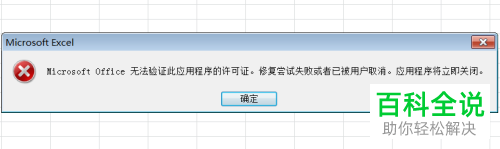
具体如下:
1. 在介绍解决方法前,小编先来为大家解释一下出现这个问题的原因:主要是因为我们的电脑自己关闭了“微软office正版验证程序”这项服务。只要我们重新开启这项服务,就能解决这个问题。下面小编就来为大家具体介绍方法。
首先打开电脑桌面左下角的开始菜单,然后在搜索栏中输入“Services.msc”并搜索。
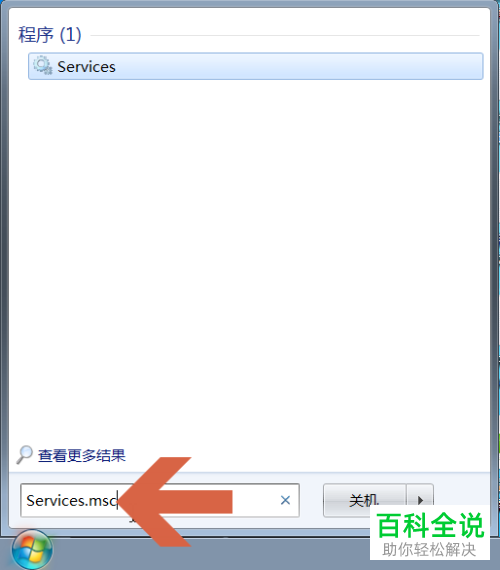
2. 接着,我们就会进入服务窗口页面,在其中找到并双击“Office Software Protection Platform”这一项服务。

3. 接着就会出现如下图所示窗口,找到“启动类型”,将其设置为“自动”。
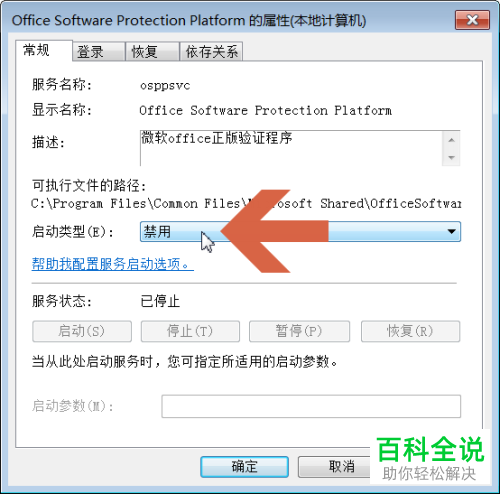

4. 设置完后,再点击“应用”。
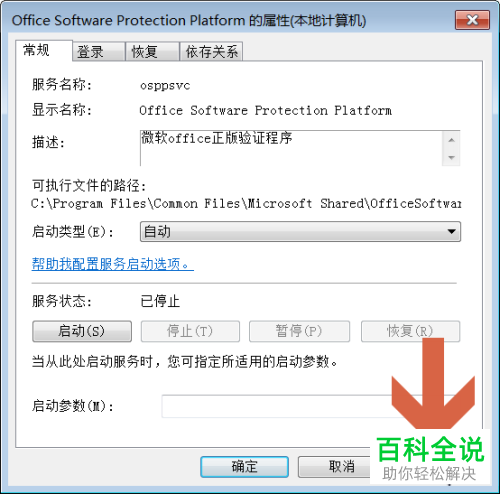
5. 接着,不要忙着关闭该窗口,再找到并点击窗口中的“启动”。点击后,其上的“服务状态”旁的字就会变为“已启动”,这时候我们就能点击“确定”关闭窗口了。
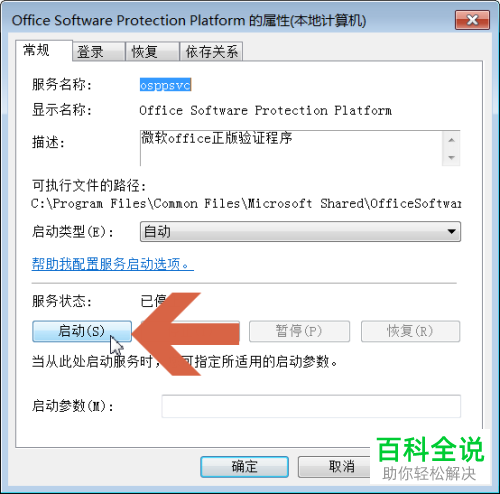

6.这样操作之后,我们就启动了“微软office正版验证程序”该程序,Office软件也能被正常打开了。
以上就是小编为大家介绍的出现“Office无法验证此应用程序的许可证”的窗口时的解决办法,希望能帮到你~
赞 (0)

